Inicio rápido: Uso de .NET (C#) para conectarse a Azure Database for PostgreSQL: servidor flexible y realizar consultas ahí
SE APLICA A:  Servidor flexible: Azure Database for PostgreSQL
Servidor flexible: Azure Database for PostgreSQL
En este inicio rápido se muestra cómo conectarse a una instancia de servidor flexible de Azure Database for PostgreSQL mediante una aplicación de C#. Se indica cómo usar instrucciones SQL para consultar, insertar, actualizar y eliminar datos en la base de datos. En los pasos de este artículo se da por hecho que está familiarizado con el desarrollo mediante C#, pero que nunca ha trabajado con el servidor flexible de Azure Database for PostgreSQL.
Requisitos previos
Para esta guía de inicio rápido, necesitará lo siguiente:
- Una cuenta de Azure con una suscripción activa. Cree una cuenta gratuita.
- Creación de una instancia de Azure Database for PostgreSQL: servidor flexible, si no tiene una.
- Use la base de datos postgres vacía disponible en el servidor o cree otra base de datos.
- Instale .NET SDK para su plataforma (Windows, Ubuntu Linux o macOS).
- Instale Visual Studio para compilar el proyecto.
- Instale el paquete NuGet Npgsql en Visual Studio.
Obtención de información sobre la conexión
Obtenga la información de conexión necesaria para conectarse a la instancia del servidor flexible de Azure Database for PostgreSQL. Necesitará el nombre completo del servidor y las credenciales de inicio de sesión.
- Inicie sesión en Azure Portal.
- En el menú izquierdo de Azure Portal, haga clic en Todos los recursos y, luego, busque el servidor que ha creado, por ejemplo, mydemoserver.
- Haga clic en el nombre del servidor.
- En el panel Información general del servidor, anote el nombre del servidor y el nombre de inicio de sesión del administrador del servidor. Si olvida la contraseña, puede restablecerla en este panel.
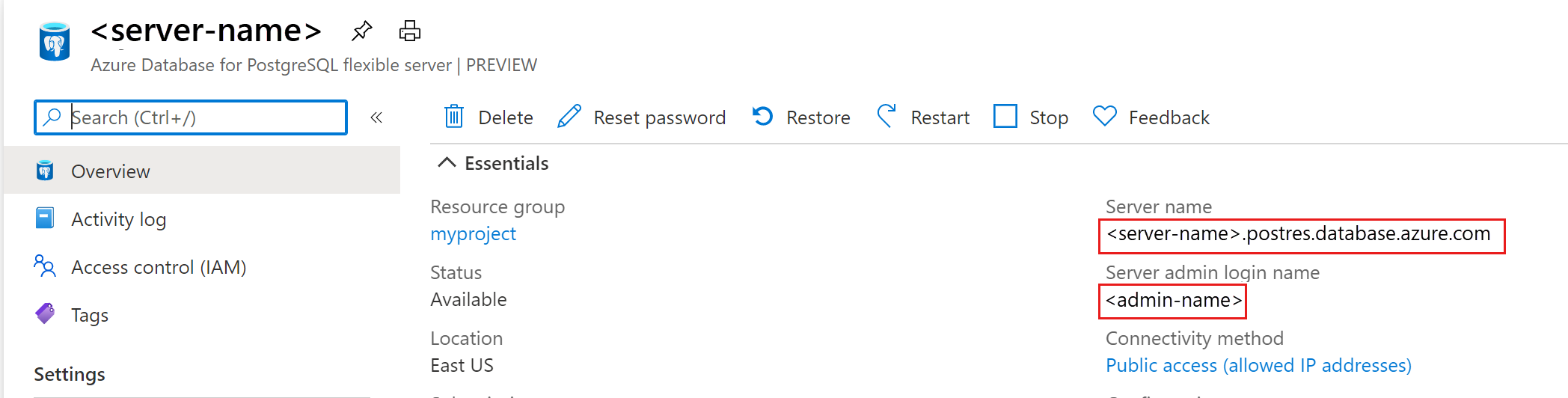
Paso 1: Conexión e inserción de datos
Use el código siguiente para conectarse y cargar los datos mediante las instrucciones SQL CREATE TABLE e INSERT INTO. El código usa la clase NpgsqlCommand con el método:
- Open() para establecer una conexión con la base de datos de servidor flexible de Azure Database for PostgreSQL.
- CreateCommand() establece la propiedad CommandText.
- ExecuteNonQuery() para ejecutar los comandos de base de datos.
Importante
Reemplace los parámetros host, dbname, user y password por los valores especificados al crear el servidor y la base de datos.
using System;
using Npgsql;
namespace Driver
{
public class AzurePostgresCreate
{
// Obtain connection string information from the portal
//
private static string Host = "mydemoserver.postgres.database.azure.com";
private static string User = "mylogin";
private static string DBname = "postgres";
private static string Password = "<server_admin_password>";
private static string Port = "5432";
static void Main(string[] args)
{
// Build connection string using parameters from portal
//
string connString =
String.Format(
"Server={0};Username={1};Database={2};Port={3};Password={4};SSLMode=Prefer",
Host,
User,
DBname,
Port,
Password);
using (var conn = new NpgsqlConnection(connString))
{
Console.Out.WriteLine("Opening connection");
conn.Open();
using (var command = new NpgsqlCommand("DROP TABLE IF EXISTS inventory", conn))
{
command.ExecuteNonQuery();
Console.Out.WriteLine("Finished dropping table (if existed)");
}
using (var command = new NpgsqlCommand("CREATE TABLE inventory(id serial PRIMARY KEY, name VARCHAR(50), quantity INTEGER)", conn))
{
command.ExecuteNonQuery();
Console.Out.WriteLine("Finished creating table");
}
using (var command = new NpgsqlCommand("INSERT INTO inventory (name, quantity) VALUES (@n1, @q1), (@n2, @q2), (@n3, @q3)", conn))
{
command.Parameters.AddWithValue("n1", "banana");
command.Parameters.AddWithValue("q1", 150);
command.Parameters.AddWithValue("n2", "orange");
command.Parameters.AddWithValue("q2", 154);
command.Parameters.AddWithValue("n3", "apple");
command.Parameters.AddWithValue("q3", 100);
int nRows = command.ExecuteNonQuery();
Console.Out.WriteLine(String.Format("Number of rows inserted={0}", nRows));
}
}
Console.WriteLine("Press RETURN to exit");
Console.ReadLine();
}
}
}
¿Tiene algún problema? Cuéntenoslo.
Paso 2: Lectura de datos
Use el código siguiente para conectarse y leer los datos mediante la instrucción SQL SELECT. El código usa la clase NpgsqlCommand con el método:
- () para establecer una conexión con PostgreSQL.
- CreateCommand() y ExecuteReader() para ejecutar los comandos de base de datos.
- Read() para avanzar al registro de los resultados.
- GetInt32() y GetString() para analizar los valores del registro.
Importante
Reemplace los parámetros host, dbname, user y password por los valores especificados al crear el servidor y la base de datos.
using System;
using Npgsql;
namespace Driver
{
public class AzurePostgresRead
{
// Obtain connection string information from the portal
//
private static string Host = "mydemoserver.postgres.database.azure.com";
private static string User = "mylogin";
private static string DBname = "postgres";
private static string Password = "<server_admin_password>";
private static string Port = "5432";
static void Main(string[] args)
{
// Build connection string using parameters from portal
//
string connString =
String.Format(
"Server={0}; User Id={1}; Database={2}; Port={3}; Password={4};SSLMode=Prefer",
Host,
User,
DBname,
Port,
Password);
using (var conn = new NpgsqlConnection(connString))
{
Console.Out.WriteLine("Opening connection");
conn.Open();
using (var command = new NpgsqlCommand("SELECT * FROM inventory", conn))
{
var reader = command.ExecuteReader();
while (reader.Read())
{
Console.WriteLine(
string.Format(
"Reading from table=({0}, {1}, {2})",
reader.GetInt32(0).ToString(),
reader.GetString(1),
reader.GetInt32(2).ToString()
)
);
}
reader.Close();
}
}
Console.WriteLine("Press RETURN to exit");
Console.ReadLine();
}
}
}
¿Tiene algún problema? Cuéntenoslo.
Paso 3: Actualización de datos
Use el código siguiente para conectarse y actualizar los datos mediante la instrucción SQL UPDATE. El código usa la clase NpgsqlCommand con el método:
- Open() para establecer una conexión con el servidor flexible de Azure Database for PostgreSQL.
- CreateCommand() para establecer la propiedad CommandText.
- ExecuteNonQuery() para ejecutar los comandos de base de datos.
Importante
Reemplace los parámetros host, dbname, user y password por los valores especificados al crear el servidor y la base de datos.
using System;
using Npgsql;
namespace Driver
{
public class AzurePostgresUpdate
{
// Obtain connection string information from the portal
//
private static string Host = "mydemoserver.postgres.database.azure.com";
private static string User = "mylogin";
private static string DBname = "postgres";
private static string Password = "<server_admin_password>";
private static string Port = "5432";
static void Main(string[] args)
{
// Build connection string using parameters from portal
//
string connString =
String.Format(
"Server={0}; User Id={1}; Database={2}; Port={3}; Password={4};SSLMode=Prefer",
Host,
User,
DBname,
Port,
Password);
using (var conn = new NpgsqlConnection(connString))
{
Console.Out.WriteLine("Opening connection");
conn.Open();
using (var command = new NpgsqlCommand("UPDATE inventory SET quantity = @q WHERE name = @n", conn))
{
command.Parameters.AddWithValue("n", "banana");
command.Parameters.AddWithValue("q", 200);
int nRows = command.ExecuteNonQuery();
Console.Out.WriteLine(String.Format("Number of rows updated={0}", nRows));
}
}
Console.WriteLine("Press RETURN to exit");
Console.ReadLine();
}
}
}
¿Tiene algún problema? Cuéntenoslo.
Paso 4: Eliminación de datos
Utilice el código siguiente para conectarse y eliminar los datos mediante una instrucción SQL DELETE.
El código usa la clase NpgsqlCommand con el método Open() para establecer una conexión con la base de datos de servidor flexible de Azure Database for PostgreSQL. A continuación, el código usa el método CreateCommand(), establece la propiedad CommandText y llama al método ExecuteNonQuery() para ejecutar los comandos de base de datos.
Importante
Reemplace los parámetros host, dbname, user y password por los valores especificados al crear el servidor y la base de datos.
using System;
using Npgsql;
namespace Driver
{
public class AzurePostgresDelete
{
// Obtain connection string information from the portal
//
private static string Host = "mydemoserver.postgres.database.azure.com";
private static string User = "mylogin@mydemoserver";
private static string DBname = "postgres";
private static string Password = "<server_admin_password>";
private static string Port = "5432";
static void Main(string[] args)
{
// Build connection string using parameters from portal
//
string connString =
String.Format(
"Server={0}; User Id={1}; Database={2}; Port={3}; Password={4};SSLMode=Prefer",
Host,
User,
DBname,
Port,
Password);
using (var conn = new NpgsqlConnection(connString))
{
Console.Out.WriteLine("Opening connection");
conn.Open();
using (var command = new NpgsqlCommand("DELETE FROM inventory WHERE name = @n", conn))
{
command.Parameters.AddWithValue("n", "orange");
int nRows = command.ExecuteNonQuery();
Console.Out.WriteLine(String.Format("Number of rows deleted={0}", nRows));
}
}
Console.WriteLine("Press RETURN to exit");
Console.ReadLine();
}
}
}
Limpieza de recursos
Para limpiar todos los recursos utilizados durante esta guía de inicio rápido, elimine el grupo de recursos con el siguiente comando:
az group delete \
--name $AZ_RESOURCE_GROUP \
--yes
Comparta sugerencias y errores con el equipo de producto de Azure Database for PostgreSQL.
Contenido relacionado
- Administración del Servidor flexible de Azure Database for PostgreSQL.
- Inicio rápido: Uso de Python para conectarse y consultar datos desde una instancia del Servidor flexible de Azure Database for PostgreSQL.
- Inicio rápido: Uso de Java para conectarse y consultar datos desde una instancia del Servidor flexible de Azure Database for PostgreSQL.
- Inicio rápido: Uso del lenguaje Go para conectarse y consultar datos desde una instancia del Servidor flexible de Azure Database for PostgreSQL.
- Inicio rápido: Uso de PHP para conectarse y consultar datos desde una instancia del Servidor flexible de Azure Database for PostgreSQL.
- Inicio rápido: Uso de la CLI de Azure para conectarse y consultar datos desde una instancia del Servidor flexible de Azure Database for PostgreSQL.
- Inicio rápido: Importación de datos desde el Servidor flexible de Azure Database for PostgreSQL en Power BI.